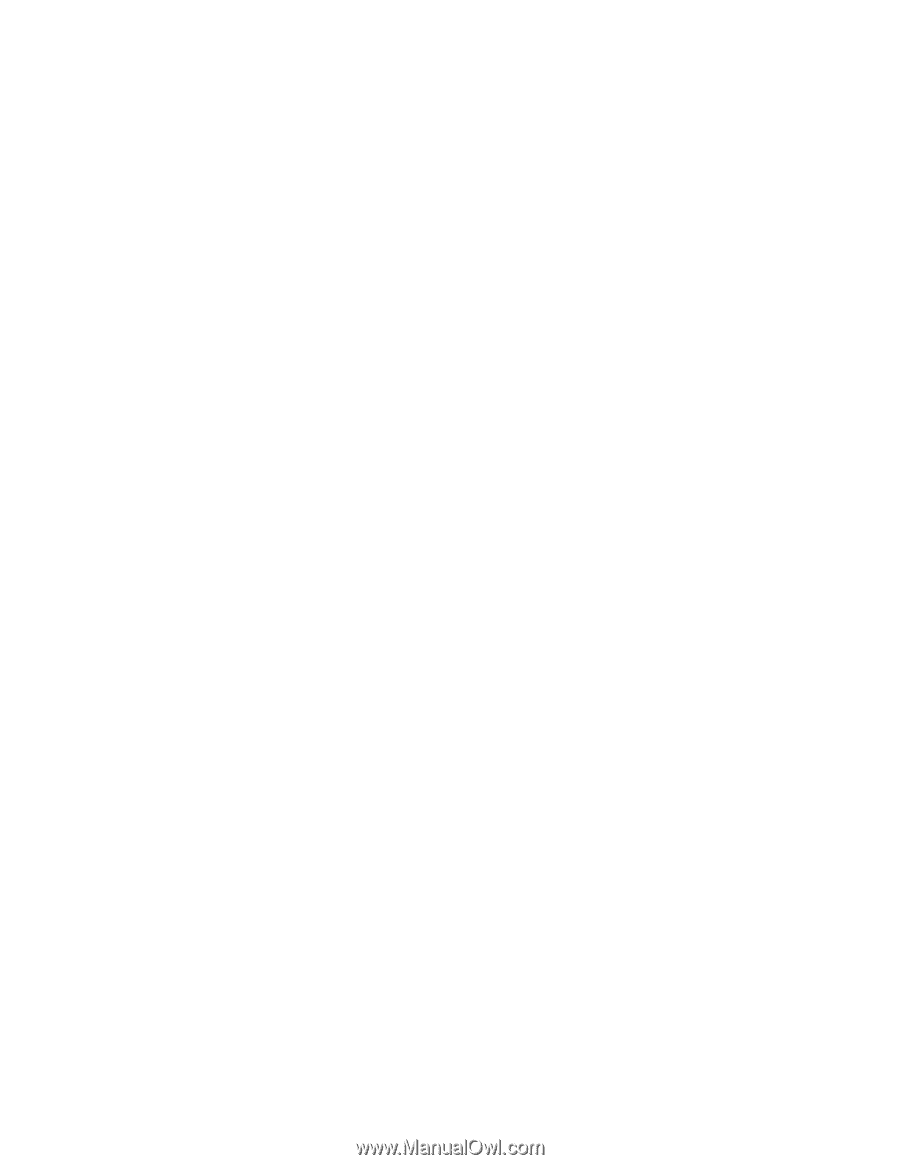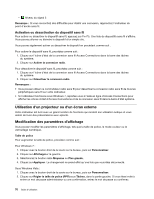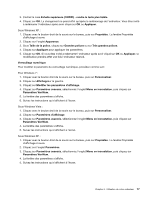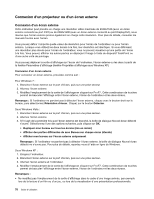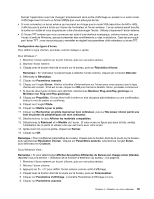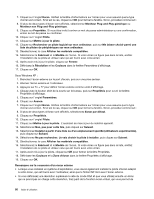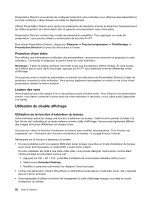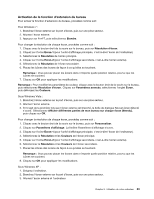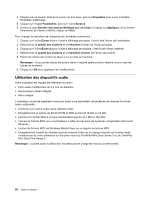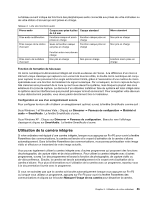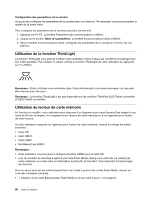Lenovo ThinkPad X220i (French) User Guide - Page 101
Définition d'une présentation, Utilisation de l'écran DVI, Utilisation du connecteur DisplayPort
 |
View all Lenovo ThinkPad X220i manuals
Add to My Manuals
Save this manual to your list of manuals |
Page 101 highlights
n'afficher qu'une partie de l'image haute résolution générée par votre ordinateur. Vous pouvez afficher les autres parties de l'image en la déplaçant sur l'écran à l'aide du dispositif TrackPoint ou d'une autre unité de pointage. • Si vous utilisez un écran externe obsolète, la résolution et la fréquence de rafraîchissement peuvent être limitées. Utilisation de l'écran DVI Si l'ordinateur est équipé d'une des unités d'extension facultatives (ThinkPad Mini Dock Plus Series 3 ou ThinkPad Mini Dock Series 3), vous pouvez utiliser l'écran (DVI) (Digital Visual Interface) via le connecteur DVI de cette unité. Remarques : • Le mode écran dépend des spécifications de l'écran DVI. • Avant de connecter l'écran DVI, assurez-vous que l'ordinateur est bien relié à l'unité d'extension et que le système fonctionne correctement. Pour connecter l'écran DVI, procédez comme indiqué ci-après. 1. Eteignez l'ordinateur. 2. Connectez l'écran DVI au port DVI de l'unité d'extension, puis branchez-le à une prise de courant. 3. Mettez l'écran DVI et l'ordinateur sous tension. Le système démarre. Si la sortie de l'ordinateur n'apparaît pas sur l'écran DVI, procédez comme indiqué ci-après. Pour un ordinateur doté de la carte vidéo Intel : 1. Appuyez sur Ctrl + Alt + F12. La fenêtre Intel Graphics Media Accelerator Driver for mobile apparaît. 2. Sélectionnez Digital Display, Intel Dual Display Clone ou Extended Desktop. Si vous sélectionnez Digital Display, la sortie apparaît uniquement sur l'écran DVI. Si vous sélectionnez Intel Dual Display Clone ou Extended Desktop, la sortie apparaît à la fois sur l'écran de l'ordinateur et sur l'écran DVI. 3. Cliquez sur OK. Remarques relatives à la connexion d'un écran DVI Connectez l'écran DVI à l'unité d'extension, puis mettez-le sous tension avant l'ordinateur. Si vous ne respectez pas cette procédure, le système ne reconnaît pas que l'écran est connecté. Si l'option d'activation de l'écran DVI n'apparaît pas dans la fenêtre Propriétés d'affichage, essayez de fermer la fenêtre et de l'ouvrir à nouveau. Si l'incident persiste, vérifiez que le connecteur de l'écran est bien branché et répétez la procédure de connexion de l'écran. Utilisation du connecteur DisplayPort Votre ordinateur est équipé d'un connecteur DisplayPort, de la toute dernière génération d'interface d'affichage numérique qui permet la connexion à divers périphériques externes, tels que des écrans CRT, des projecteurs, voire des téléviseurs HDTV. Ce connecteur compact autorise les branchements sans configuration et prend en charge les adaptateurs que vous pouvez connecter à des ports DVI, VGA ou HDMI. Le connecteur DisplayPort de l'ordinateur prend également en charge les flux audio et vidéo. Définition d'une présentation Remarque : Si votre ordinateur est un modèle Windows 7, il ne prend pas en charge Presentation Director. La combinaison de touches Fn+F7 ou Win+P permet cependant de basculer la sortie d'affichage vers un projecteur connecté. Chapitre 2. Utilisation de votre ordinateur 81